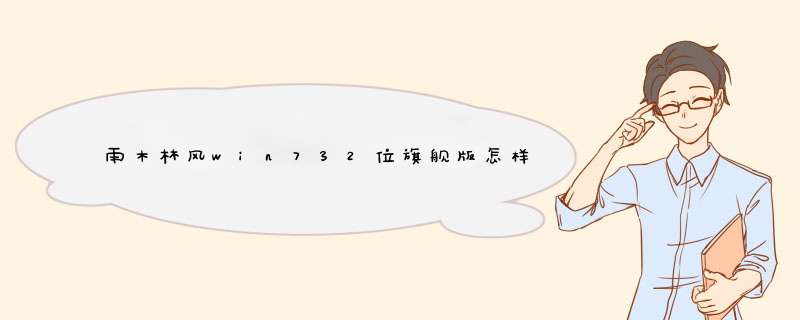
雨木林风win732位旗舰版的安装方法:
准备工具:
1.下载u启动装机版并安装至本地磁盘;
2.一个正常使用的u盘,容量建议8G以上
第一步
打开u启动装机版,将准备好的u盘插入电脑usb接口并静待软件对u盘进行识别,由于此次u启动采用全新功能智能模式,可为u盘自动选择兼容性强与适应性高的方式进行制作,相较过去版本可省去多余的选择 *** 作。故而建议保持当前默认参数设置,直接点击“开始制作”即可:
第二步
此时,d出的警告窗口中告知会清除u盘上的所有数据,请确认u盘中数据是否另行备份,确认完成后点击“确定”:
第三步
制作u盘启动盘需要一点时间,制作过程请勿 *** 作与u盘相关的软件,静候制作过程结束即可:
第四步
待制作完成后,我们可点击“是”对制作好的u盘启动盘进行模拟启动测试:
接着是u启动u盘安装系统的步骤:
准备工具:
1.下载雨木林风win732位旗舰版系统镜像并存入u盘启动盘
2.硬盘模式更改为ahci模式
3.该软件可自动识别安装系统时所需文件,无需解压也可以达到最终系统安装的过程
第一步:
将准备好的u启动u盘启动盘插在电脑usb接口上,然后重启电脑,在出现开机画面时通过u盘启动快捷键进入到u启动主菜单界面,选择【02】U启动Win8PE标准版(新机器)选项:
第二步:
进入pe系统u启动pe装机工具会自动开启并识别u盘中所准备的原版win7系统镜像,建议参考下图的内容选择系统版本以及磁盘安装分区, *** 作完成后点击确定:
第三步:
此时d出的确认提示窗口中,勾选复选框“完成后重启”,接着点击确定,如图:
第四步:
此过程大约需要数分钟的时间,在此切勿 *** 作其他相关u盘 *** 作, *** 作结束后在d出的窗口中点击“是”重启计算机即可:
第五步:
最后电脑会继续执行剩余原版win7系统安装步骤,敬请耐心等待:
第六步:
安装完成之后需要进行系统相关设置,设置完成便能进入win7系统:
安装步骤如下:
1、系统应安装有winrar解压缩软件,双击打开下载的iso文件;
2、按ctrl键,分别单击安装系统.exe和win7.gho,点击解压到;
注意:如果下载的iso文件中没有ghost安装器,可以通过百度搜索下载。
3、选择非C盘的某个文件夹,例如这里选择D:\GhostInstall文件夹,点击确定,等待解压完成;
4、打开D:\GhostInstall文件夹,双击安装系统.exe
5、右侧列表点击win7.gho,其他按默认选项,点击执行,计算机重启开始还原进行安装,耐心等待安装结束进入桌面即可。
1、如果手头有U盘或者可以刻录光盘的DVD以及可以刻录的光盘,可以直接用软碟通这个软件将ISO文件刻录到U盘或者光盘中。按照步骤进行,在最后一张的“硬盘驱动器”处选择要刻录的U盘或者光盘驱动器,点击写入即可,其他参数不必更改。2、刻录完成后U盘插USB或者光盘放光驱里,重启进入BIOS,方向键移动到“Boot”一栏(如果预装win8/8.1以及更新的系统,需要在BOOT MODE处选择legacy support,然后更改启动顺序),设置U盘或者光盘启动,按F10保存并退出,电脑自动重启从U盘或光盘加载系统进入系统安装。
3、没有U盘或者光盘可以直接解压ISO镜像,在解压出的文件夹中双击类似“安装系统.exe”的exe可执行程序。d出的窗口中选择还原,盘符(分区)默认C盘不用更改,映像选择解压出的文件夹中的.gho文件,大小在1-3G。最后点击还原,确定重启即可进入系统安装。
欢迎分享,转载请注明来源:内存溢出

 微信扫一扫
微信扫一扫
 支付宝扫一扫
支付宝扫一扫
评论列表(0条)